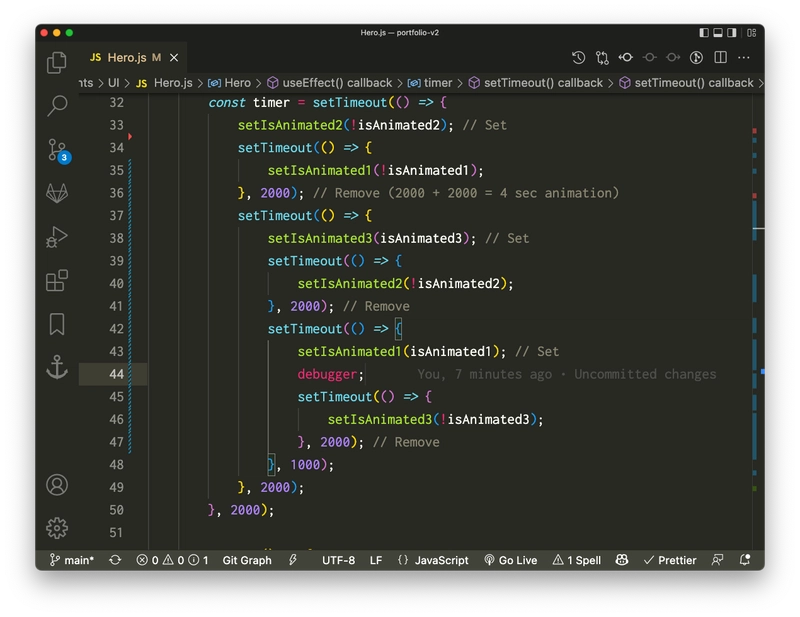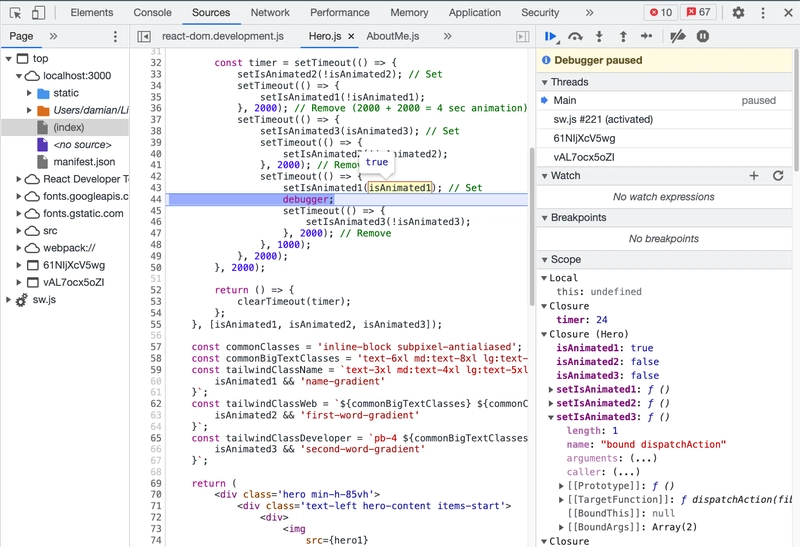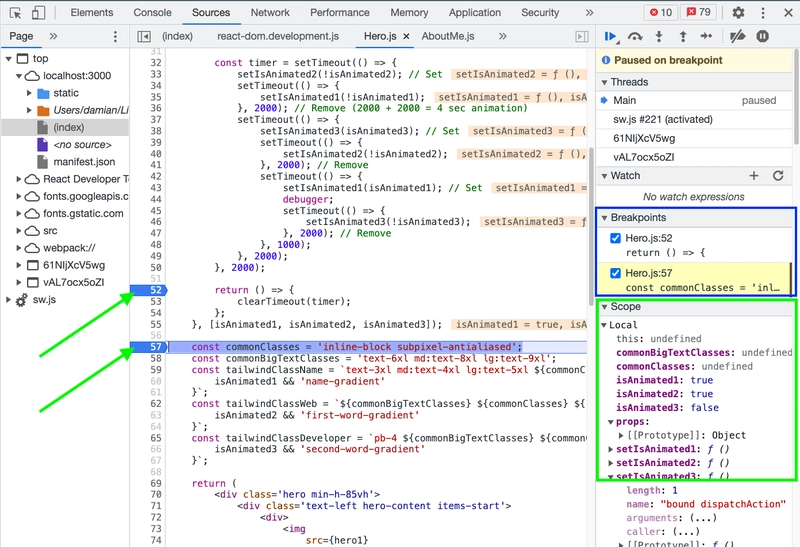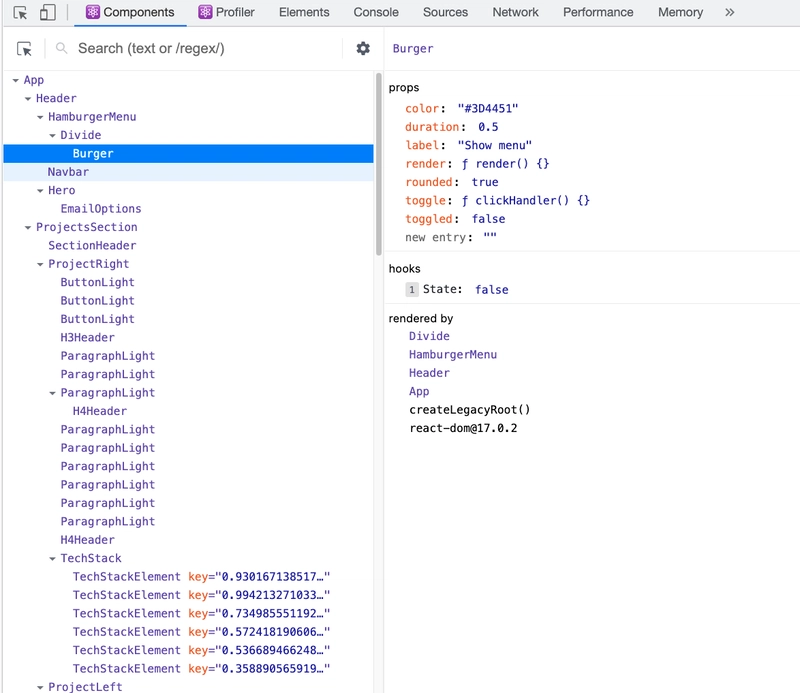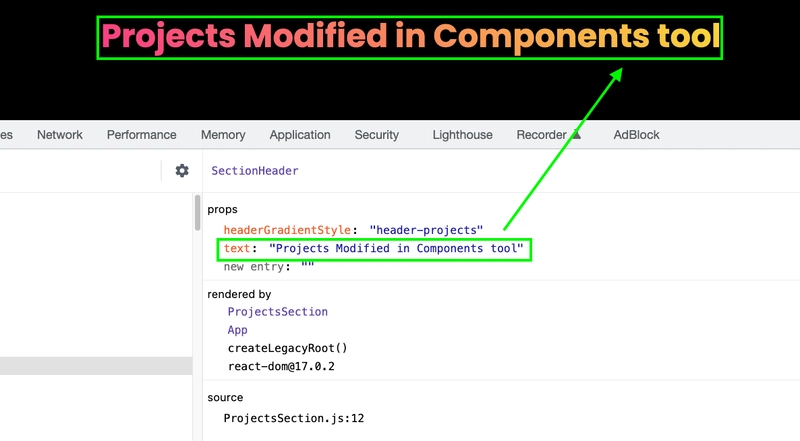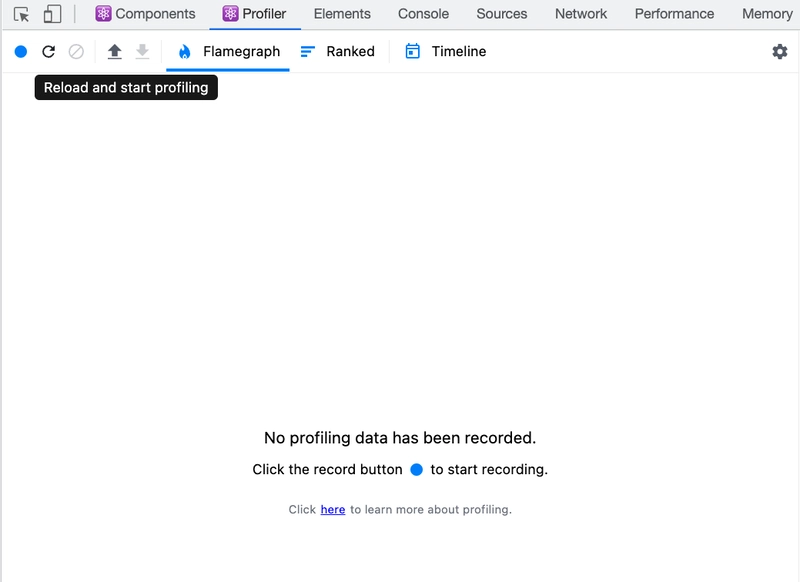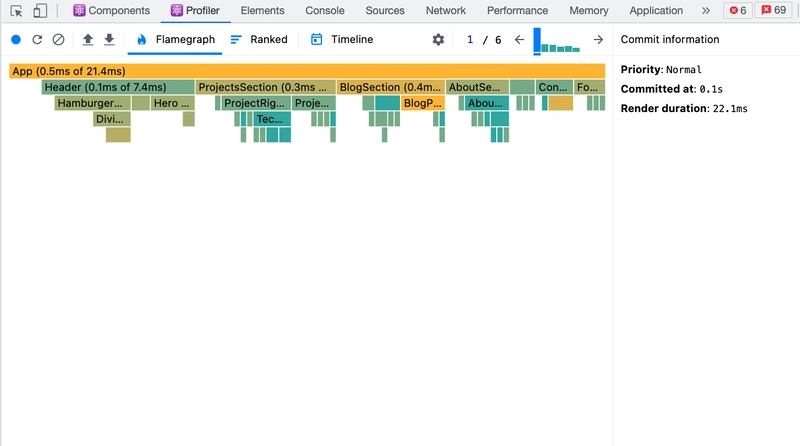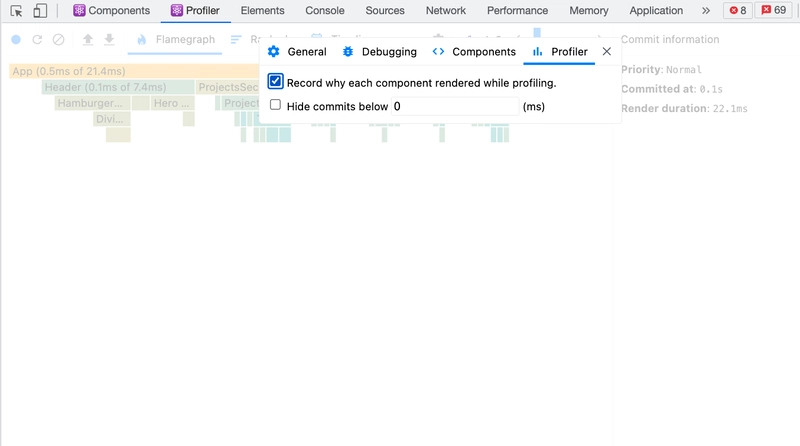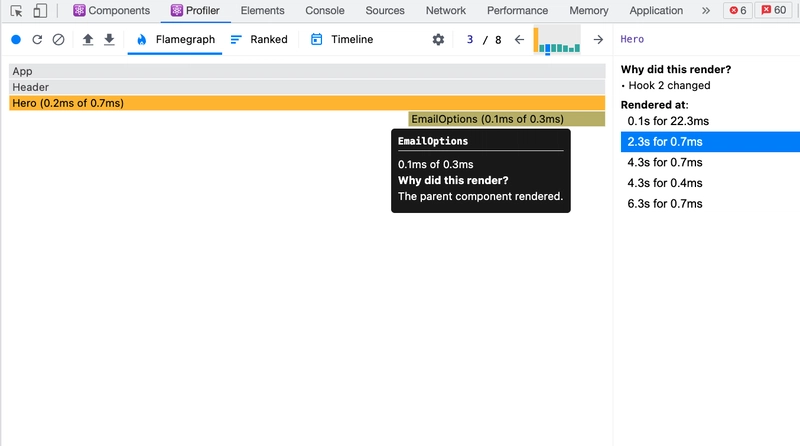如何调试 React 应用
介绍
自从我开始从事软件开发工作以来,我发现自己每天的大部分时间都在调试一个大型的 React 应用。这并非代码编写不当造成的,而是我感觉自己每天都在经历的自然过程:
- 我可以进行调试以找到实际错误的根本原因
- 或者我可以作为正常开发过程的一部分进行调试(最有可能)

在寻找代码中的实际错误时,我们需要专注于工具和系统流程来分析代码,找出问题所在,并接受编写代码的人可能无法解答我们疑问的事实。然而,有时错误可能是我们自己造成的🙋♂️,我们很难设身处地地去理解自己当时为什么这么做。无论哪种情况,它们都有一个共同点:我们需要使用工具来帮助我们调试应用程序并找出问题所在。
我常常觉得调试并非为了解决影响客户的某个特定问题,而是软件开发过程中自然而然的一个过程。如果我想为现有应用添加一个功能(或者从头开始构建一个应用),我经常会遇到代码无法正常工作的情况🤷♂️,这时我就会拿出“调试宝库”,找出代码中的问题所在,以便继续推进开发流程。
特别注意:当我们自己引入错误时
让我们运用一些逻辑:🤔 如果我们自己创建了一个 bug,那么我们就无法解决它,因为如果可以,我们一开始就不会创建它了!这就是为什么我们需要额外的工具来帮助我们在查找 bug 的过程中跳出自我,就像我们是侦探,试图破案,而我们是主要嫌疑人一样。我们需要有条不紊,循序渐进,进行大量测试,并收集证据。这时,调试工具就派上用场了。
断点和debugger
在调试 React 应用时,我发现断点非常有用。主要有两种使用方法:
debugger通过在源代码中编写语句- 通过单击 Chrome 网络浏览器(或 Firefox、Edge 等)开发者工具中的特定代码行。
使用debugger语句
debugger 语句会调用任何可用的调试功能,例如设置断点。如果没有可用的调试功能,则此语句无效。-来源
假设我们有一个项目,我们想了解代码中特定部分发生了什么。在这个例子中,我使用了我的作品集网站的源代码,你可以在这个 GitHub 仓库中找到它。我引入了一个 bug,现在我将使用调试器来查找它。
在这个特定的错误中,与投资组合标题相关的第三个动画无法正常工作,所以我可以debugger在代码的该部分中写入语句。
文件保存并编译完成后,我重新加载页面,浏览器解析代码后,程序就会停在debugger包含该语句的那一行。然后,浏览器会在“开发者工具”窗格中显示有用的数据。
我们可以在源代码中将鼠标悬停在变量上,或者在右侧面板的“作用域”部分中查看当时变量的值。借助这个功能,我可以看到函数setIsAnimated1被调用时使用了错误的值。
使用断点
断点的工作方式非常相似。要启用断点,我们需要在 Web 浏览器中打开网站(在本例中我使用 Chrome),然后打开开发者工具。现在,如果我们点击“源”选项卡,然后点击我们想要调试的文件名对应的选项卡,我们将再次看到源代码,就像之前使用 的方法一样debugger。
注意:有关开发人员工具的“源”选项卡的更多信息,请阅读本文。
现在,为了创建断点,我们可以点击行号旁边的空白处。这些断点将列在右侧面板的“断点”部分中。现在我们可以重新加载页面,页面加载将在我们设置的断点处停止(我们可以点击播放按钮,告诉浏览器继续执行代码,从而继续加载页面)。
例如,如果您想了解有关该主题的更多信息,甚至设置条件断点或在删除节点时停止代码执行,我认为您应该阅读使用断点暂停代码文章。
React 开发者工具
之前的调试工具不仅适用于 React 应用,也适用于任何 JavaScript 应用。但是,在具体使用 React 应用时,我们有一个非常有用的工具:React Developer Tools浏览器扩展。您可以在相应的浏览器扩展市场中搜索找到此扩展。例如,对于 Chrome,您可以从此链接安装它。
React 开发者工具由两套主要工具组成:
- 组件工具,您可以在其中分析组件的结构,
- 以及Profiler工具,您可以在其中查看每个组件渲染所花费的时间以及它们如何更新。
组件选项卡
props在“组件”选项卡中,您将能够看到您正在分析的站点的组件结构(左侧面板) ,以及所选组件所具有的hooks(对于功能组件)或state(对于类组件)(右侧面板),以及最终呈现您选择的组件的祖先列表。
仅凭这款工具提供的信息,我就觉得它非常有价值,但这还不是全部!你还可以修改所选组件的属性props,hooks这会实时影响网站,这对于调试来说非常有用。🤯
“分析器”选项卡
如前所述,我们可以使用 Profiler 记录每个组件的渲染时间。为此,我们需要点击Start profiling或Reload and start profiling按钮。
网站渲染完成后,我们需要点击Stop profiling按钮,然后会看到一个图表,详细显示每个组件的渲染时间。除了点击Stop profiling按钮之外,我们还可以与网站进行交互,例如点击按钮、菜单等,分析器会在组件级别记录这些交互。
当我们需要调试应用程序的某些交互时,这非常有用。
奖励:检查组件渲染的原因
如果我们有兴趣了解为什么渲染某个特定组件,我们可以通过单击齿轮图标,然后单击“Profiler”选项卡,最后勾选Record why each component rendered while profiling.复选框来激活此功能。
现在,我们需要像之前一样开始新的性能分析,这样我们就可以看到关于组件渲染原因的额外信息。组件(重新)渲染的一些最常见原因如下,您可以使用此工具查看:
- 父组件已渲染
- 它
props改变了 - 其与状态相关的
hooks改变
我发现,在调试复杂的 React 应用程序时,记录组件渲染的原因可以帮我省去很多麻烦。
工作流调试
在某些情况下,前面提到的工具都无法帮助我们找到错误。在这种情况下,我喜欢使用“工作流调试”方法。这种方法包括从最接近错误发生区域的代码开始分析,并跟踪代码的“上游”流程:哪个方法创建了这段代码,它的父类、祖父类等等。
假设我们应用中某个标题的边距设置错误。我们可以先分析最靠近该标题的代码,寻找可能改变其边距的方法,然后再分析在更高层级上影响该标题的代码,就像一个反向的俄罗斯套娃。
调试系统流程
为了确保查找 Bug 的方式保持一致,我们可以结合这些工具和方法,创建自己的流程或框架。例如,在遇到 Bug 时,我们可以:
- 首先分析影响特定代码部分的代码所遵循的工作流程。
- 如果没有发现错误,我们可以使用 React Developer Tools 仔细分析每个组件。
- 如果该分析没有产生结果,我们可以在代码的不同部分应用断点,看看变量是如何改变的。
- 如果其他方法都失败了,只需注释掉部分代码,看看会发生什么。实验一下。
结论
我们有很多工具可以用来查找错误,但找到它们并不总是那么容易。我认为在调试应用程序时不要感到沮丧,而要专注于系统的、循序渐进的分析代码过程,这一点非常重要。
我确信我还没有涵盖所有可用于调试 React 应用程序的技术,所以如果你有一个最喜欢的但未在此处列出的技术,请在评论中分享,以便我们都可以从中学习。😊
🗞️新闻通讯 - 如果您想了解我的最新文章和有趣的软件开发内容,请订阅我的新闻通讯。
🐦TWITTER——在Twitter上关注 我。
文章来源:https://dev.to/colocodes/how-to-debug-a-react-app-51l4 后端开发教程 - Java、Spring Boot 实战 - msg200.com
后端开发教程 - Java、Spring Boot 实战 - msg200.com